editplus是一款功能强大的文本编辑器软件,它就可以用来编写多种编程语言,而且有着许多实用的功能,例如editplus软件支持多种编程语言的语法高亮,使代码易于阅读和编辑,还支持无限制的撤销与重做,便于用户返回上一步重新编写代码或是文本内容,总之editplus软件是一款不错的文本编辑器,当用户在editplus软件中编辑文本文件时,用户想要将编辑窗口拆分成两部分,却不知道怎么来操作实现,其实这个问题是很好解决的,用户直接在编辑页面上点击右上角的小图块,接着按下鼠标左键向下拉即可解决问题,那么接下来就让小编来向大家分享一下editplus将编辑窗口拆分成两部分的方法教程吧,希望用户能够喜欢。
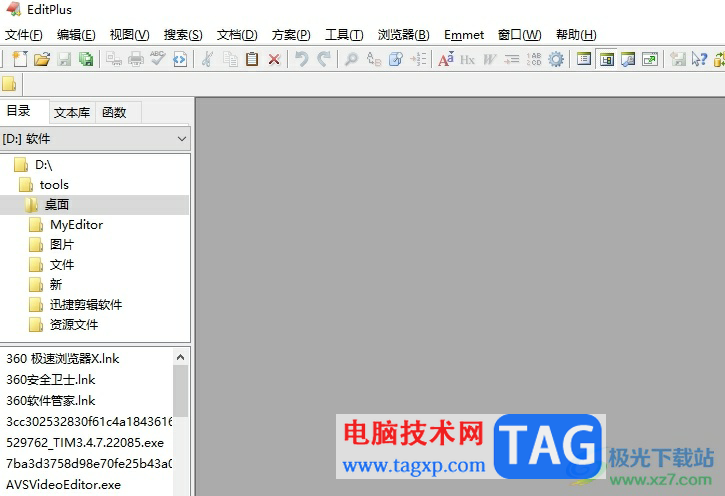
1.用户在电脑上打开editplus软件,并来到页面上点击新建图标,弹出下拉框后选择普通纯白文本选项
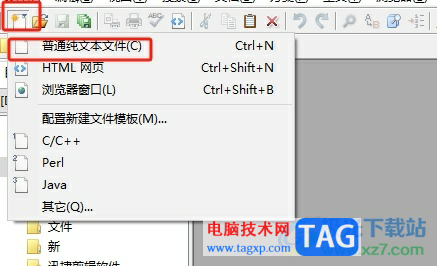
2.这时进入到文本的编辑页面上,用户按照需求来输入文字信息
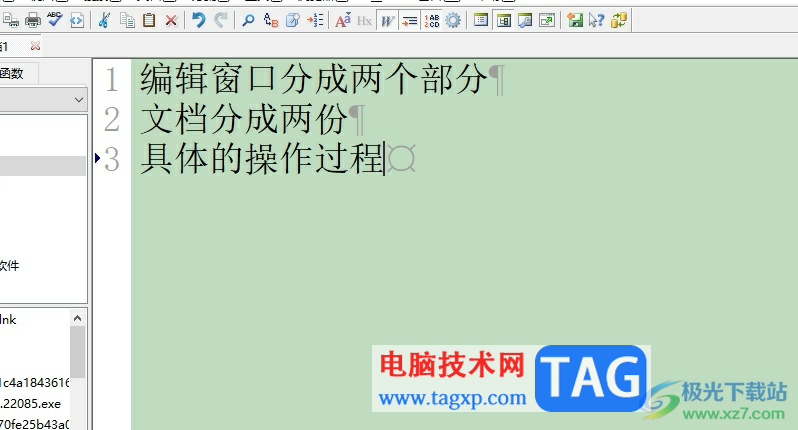
3.然后用户需要将鼠标光标移动到页面的右上角处,接着点击图块并向下拉
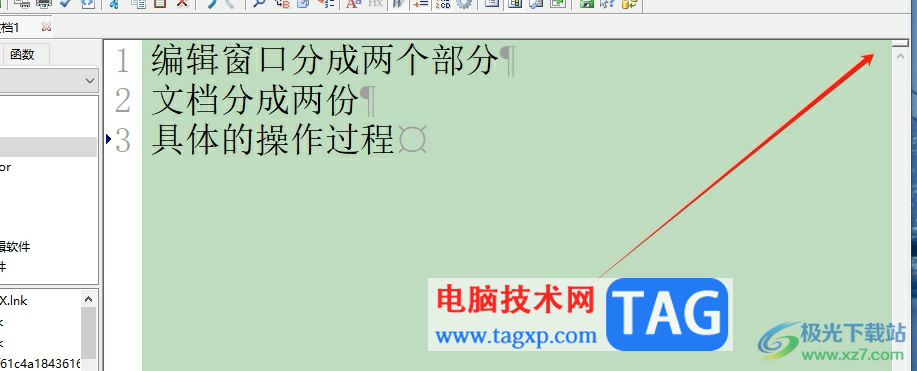
4.在下拉的过程中,用户可以看到出现的横虚线,如图所示
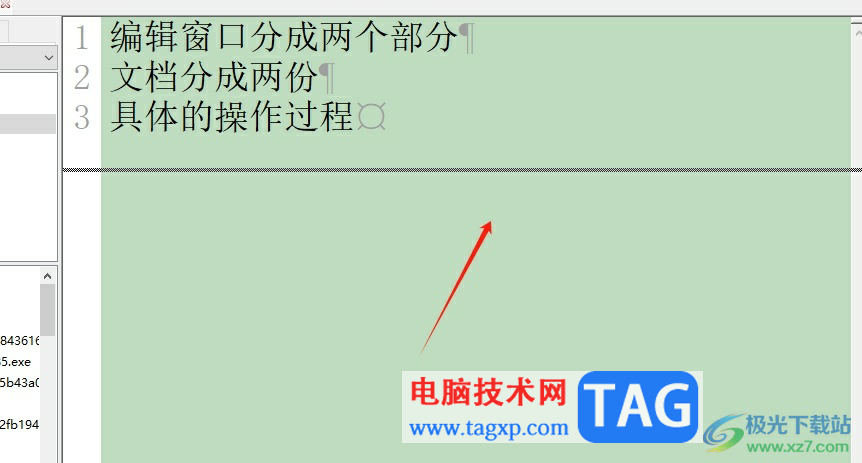
5.用户将其拉至合适的位置上松开鼠标左键,此时可以看到当前的编辑窗口成功拆分成两个部分了
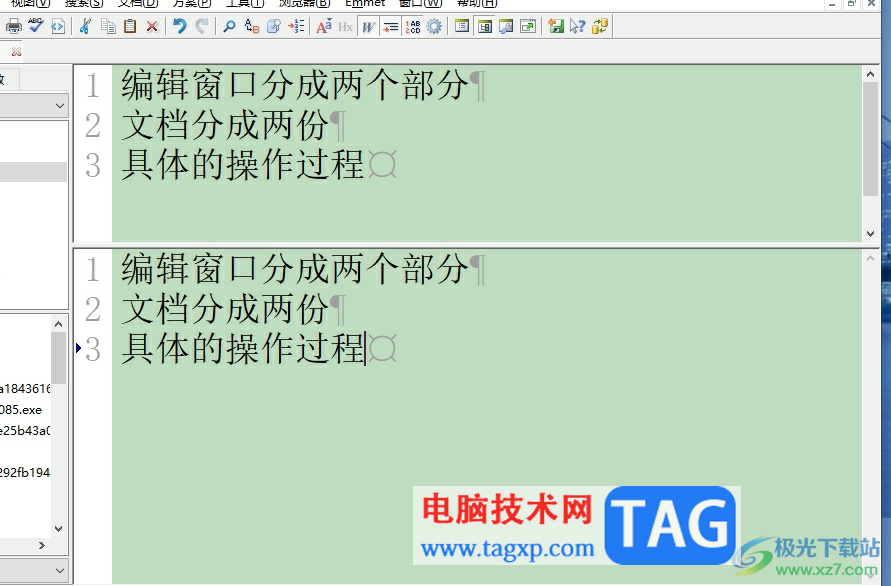
以上就是小编对用户提出问题整理出来的方法步骤,用户从中知道了大致的操作过程为点击右上角图标——下拉出现横虚线——窗口变成两块这几步,方法简单易懂,因此感兴趣的用户可以跟着小编的教程操作试试看,一定可以成功将编辑窗口拆分成两部分的。
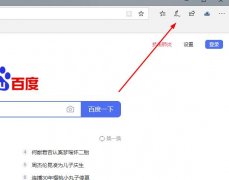 edge浏览器截图方法
edge浏览器截图方法
每个小伙伴在使用浏览器找资料的时候都会使用到截图功能吧,......
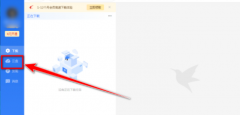 迅雷云盘离线如何进行下载-迅雷云盘的方
迅雷云盘离线如何进行下载-迅雷云盘的方
迅雷云盘离线如何进行下载?下面是小编介绍迅雷云盘离线进行下......
 win10声音调整时不显示怎么办
win10声音调整时不显示怎么办
在使用win10系统的时候。我们会发现一个问题就是在调整win10声音......
 打印机无法连接电脑的解决方案:为什么
打印机无法连接电脑的解决方案:为什么
打印机无法连接电脑的解决方案:为什么我的打印机连不上当前......
 剑与远征回音峡谷攻略路线图一览
剑与远征回音峡谷攻略路线图一览
剑与远征回音峡谷奇境漫游怎么过回音峡谷奖励是什么游戏中有......

在剪辑视频时必不可少地我们会需要编辑一下音频素材,比如我们可以添加一些背景音乐,添加一些背景音效,设置音频的音量大小,设置音频之间的过渡效果,设置音频过渡效果的持续时间等...
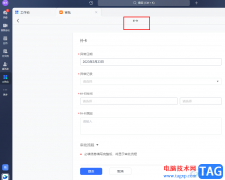
很多小伙伴在日常生活中可能会因为各种原因使得自己忘记打卡,一般情况下,当我们错过了打卡时间,是可以在飞书软件上提交补卡申请的,并且补卡操作十分的简单,我们只需要打开工作台...
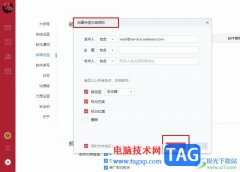
网易邮箱大师是很多小伙伴都在使用的一款邮箱管理软件,在这款软件中我们可以登录各种邮箱账号,实现一个软件管理所有邮箱账号的想法。在网易邮箱大师中,我们还可以创建来信分类规则...
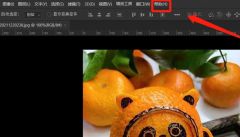
对于刚入手ps软件的用户来说,可能还不知道ps怎么打开用户指南?那么在这里小编就向大家讲解一下关于ps打开用户指南的方法哦,大家一起来看看吧。...

simpleallowcopy是一个浏览器复制插件,一般我们的插件都是用来解除浏览器中有些功能无法使用或者是被限制的这种情况,那么我们可以通过使用插件来推动我们更好的使用浏览器,一般在浏览器...
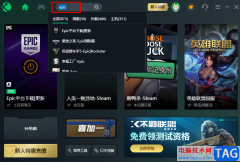
很多小伙伴都喜欢使用迅游加速器作为自己游戏过程中解决游戏卡顿或是掉线问题的加速器。在使用该加速器的过程中,有的小伙伴不知道该怎么将自己需要加速的游戏添加到迅游加速器中,这...

亿图图示是一款非常好用的图示制作软件,比如我们可以使用该软件制作思维导图,流程图,组织结构图等等。如果我们在亿图图示中添加连接线后,希望去除连接线的箭头效果,小伙伴们知道...
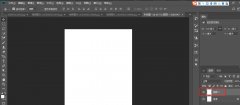
近日有一些小伙伴咨询小编关于在ps如何快速制作亚麻布纹理背景呢?下面就为大家带来了PS快速制作亚麻布纹理背景的方法,有需要的小伙伴可以来了解了解哦。...
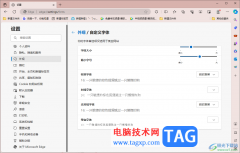
对于edge浏览器的使用,通常情况下大家都是搜索需要的网页进行浏览操作,而不会想到怎么设置自己需要的内容,因为很多小伙伴并不知道如何在edge浏览器中进行设置相关内容,比如当你在访...

很多小伙伴之所以喜欢使用Krita软件,就是因为Krita中的功能十分的丰富,不仅有防手抖功能可以让我们的绘制更加的顺畅,还有各种笔刷以及绘制工具可供我们选择,充分满足我们对于绘画的...

在剪映中有很多非常实用、受欢迎的功能,比如在剪映中有一个“智能字幕”功能,使用该功能我们可以轻松视频视频中的人声自动生成字幕,这样我们就不用手动添加字幕了,可以为我们节省...

手机的出现给用户的日常生活带来了许多的好处,能够很好的让用户避免许多没有必要的麻烦,同时能够给用户带来许多的便利,因此手机成为了用户日常生活中必备的设备,当用户在众多的手...
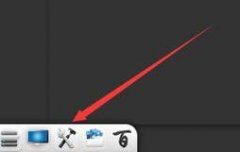
大伙在希沃白板里会定义背景吗?倘若还不太了解的话,今日便来下文学习学习关于希沃白板定义背景的图文教程吧,希望可以帮助到有需要的亲们。...
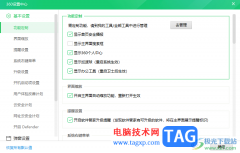
360安全卫士对于电脑安全防护是非常有帮助的,不过在使用该软件的时候,也会遇到一些比较烦恼的问题,比如当你每次将360安全卫士启用之后,那么在电脑左下角的位置总是会出现一个搜索框...

旋风PDF阅读器是用户很喜欢的一款PDF阅读软件,给用户带来了不错的使用体验,在这款软件中除了简单的提供阅读功能外,还有着转换、视图、加密、合并等功能,总的来说能够满足用户的各种...